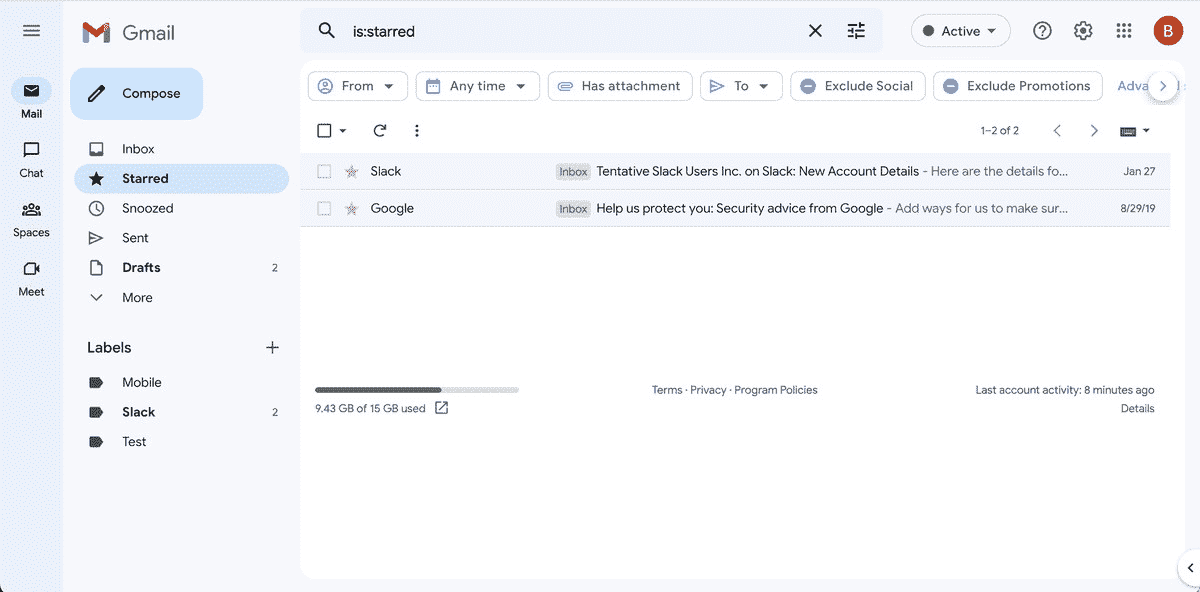Ne zaman Sınır‘den Richard Lawler, Google’ın web için Gmail’in yeni stilize sürümünü kullanıma sunduğunu bildirdi, ben de bir göz atmak istediğime karar verdim. Gmail sayfam henüz değişmediği için sayfamın sağ üst köşesindeki dişli benzeri Ayarlar simgesine ve ardından etiketli bağlantıya tıkladım. Yeni Gmail görünümünü deneyin ve sayfamı yeniledim.
Richard’ın yazdığı gibi, değişiklik radikal değil. Daha çok hoşuma giden yeni bir renk şeması ve birkaç arayüz ayarı daha var. Ancak asıl değişiklik, sol taraftaki paneldir – şimdi, iki yan paneller.
Önceden, çeşitli Gmail kategorileriniz ve etiketlerinizin (Gelen Kutusu, Yıldızlı, Çöp Kutusu vb.) bulunduğu bir menüye erişmenizi sağlayan tek bir paneliniz vardı. Sol üstteki üç çizgili simgeye (“hamburger” olarak da bilinir) tıklayarak, bu paneli simgeleri ve etiketleri veya yalnızca simgeleri gösterecek şekilde ayarlayabilirsiniz. Ancak şimdi Google, çeşitli uygulamalara anında erişmenizi sağlayan başka bir yan panel ekledi: Mail, Chat, Spaces ve Meet.
İki yan panelin biraz fazla olduğunu düşünüyorsanız (benim yaptığım gibi, özellikle laptop ekranında), sol üst köşedeki hamburger ikonuna tıklayarak kategorileri olanın tamamen kaybolmasını sağlayabilirsiniz.
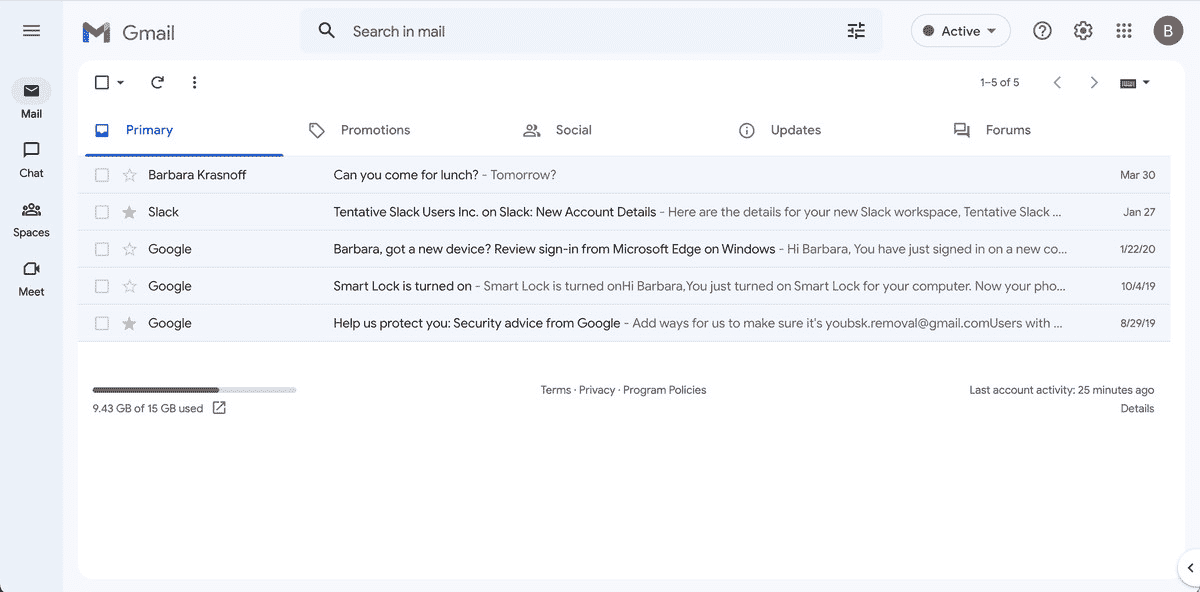
Gmail’inizde farklı bir kategoriye veya etikete gitmek istiyorsanız, imlecinizi yeni paneldeki Posta simgesinin üzerine getirerek bunları bulabilirsiniz.
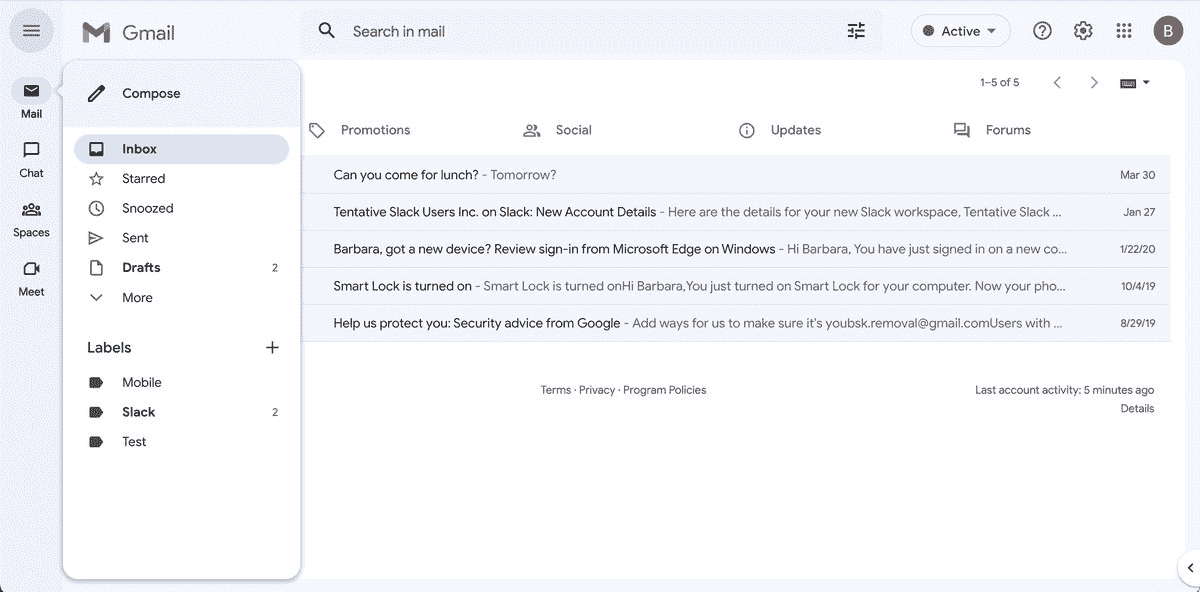
İkinci panelinizi geri ister misiniz? Hamburger simgesine tekrar tıklayın.
Uygulamalar panelinden kurtulun
Peki ya gerçekten Google Chat veya Meet kullanmıyorsanız? Simgelerinden ve bu ekstra yan panelden kurtulmak aslında çok kolay:
- Seçme Ayarlar > Özelleştir.
- Gmail’de hangi uygulamaları kullanacağınızı seçmeye davet edileceksiniz. İşareti kaldırın Google Sohbet ve Google Meet ve üzerine tıklayın Tamamlandı.
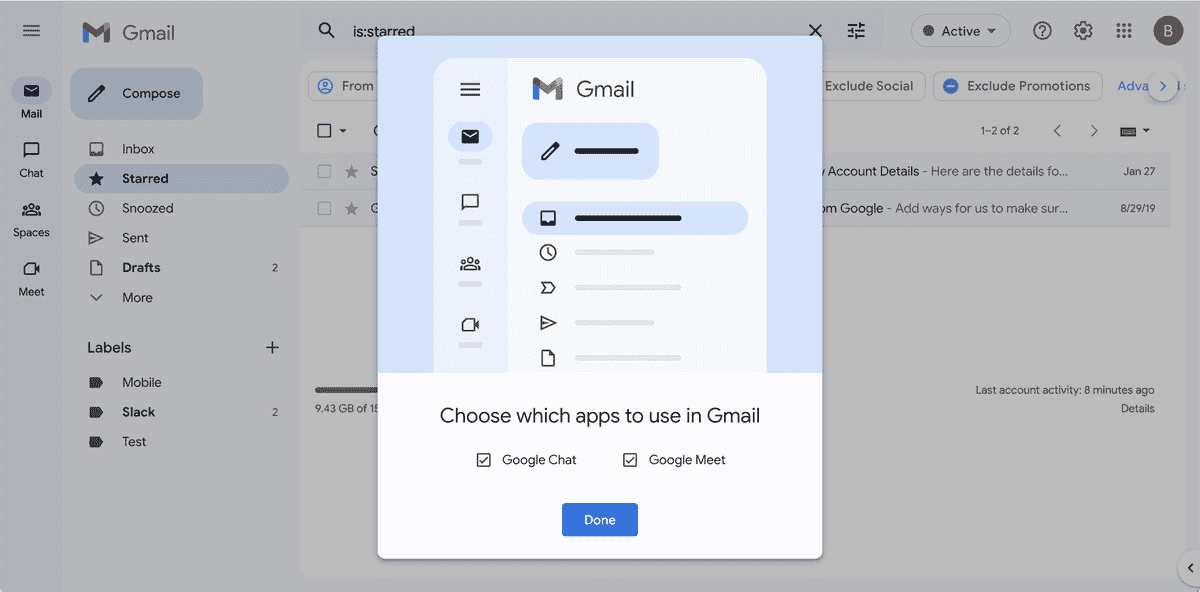
Bu kadar! Artık tek bir tanıdık yan panele döndünüz. Ve daha önce olduğu gibi, hamburger simgesi, simgeler ve etiketler veya yalnızca simgeler içeren bir yan panel arasında geçiş yapacak.
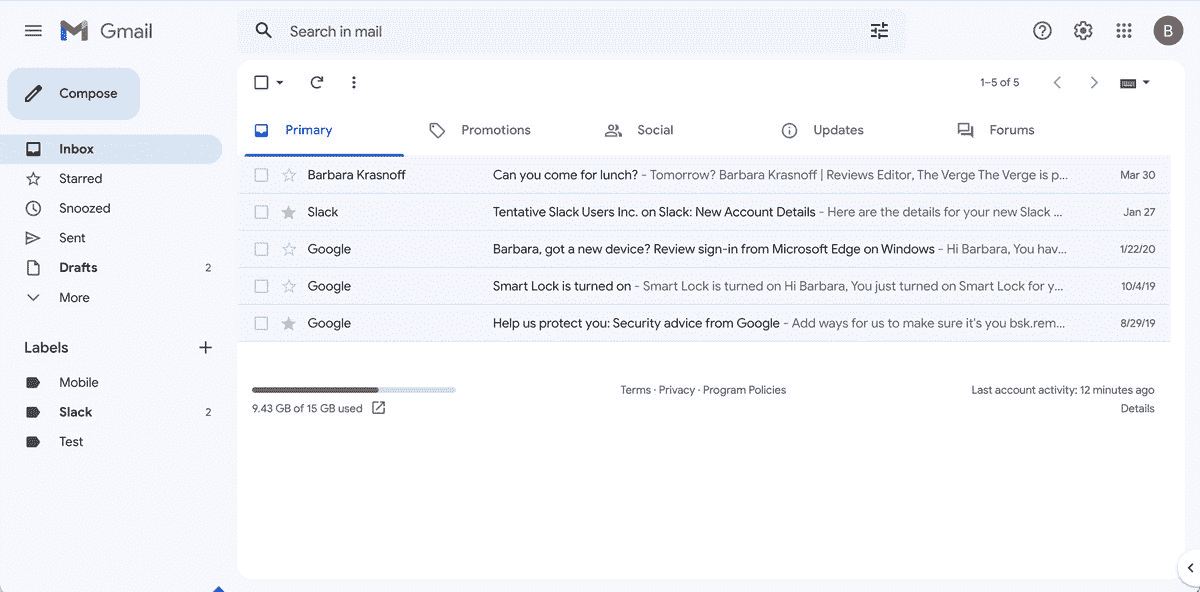
Ve her şeyden bıktıysanız, şimdilik üzerine tıklayarak her şeyin olduğu gibi geri dönebilirsiniz. Ayarlar > Orijinal görünüme geri dön. Ne kadardır o seçeneği Google’a kalmış.